- DarkLight
F2240 - Cómo puedo cambiar la contraseña de un usuario
- DarkLight
¿Cómo puedo cambiar la contraseña de un usuario?
El programa permite que los usuarios dispongan de clave de acceso.
Debes distinguir entre:
Poner clave a usuario Supervisor
Para establecer una contraseña al usuario supervisor, accede al programa con este usuario y dirígete al menú Archivo > opción Opciones.
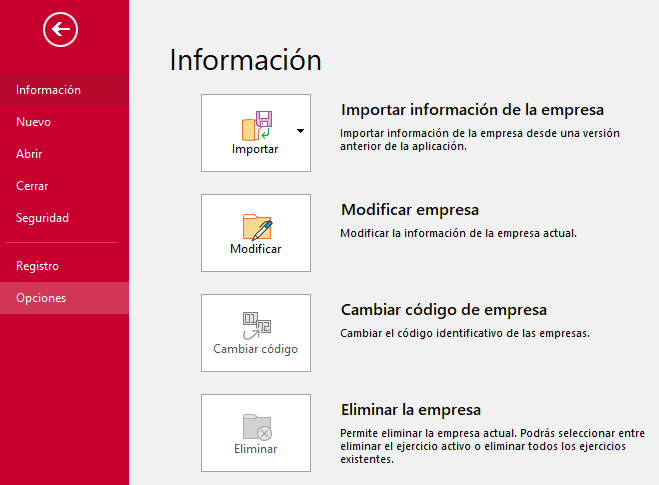
En la nueva ventana, selecciona la opción Usuarios, en el apartado Usuarios tienes visibles todos los existentes, selecciona el usuario supervisor, y se habilita el botón Cambio de clave, pulsa en él.
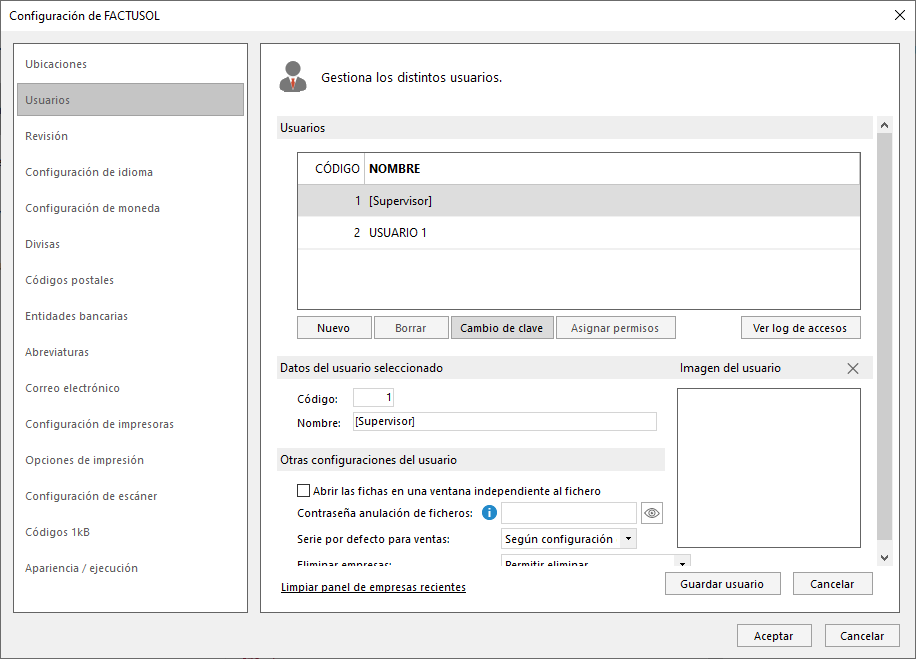
A continuación, indica la Clave de acceso anterior, en caso de no existir deja el campo en blanco, crea y repite la Nueva clave de acceso.
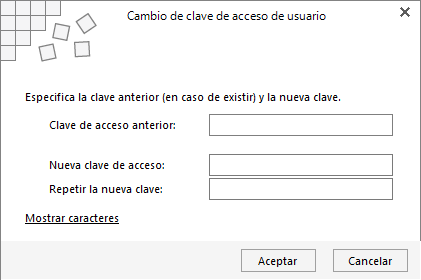
Cuando selecciones Aceptar la contraseña queda cambiada, y al iniciar de nuevo sesión en el programa con el usuario supervisor, debes introducir la clave.
Poner clave a usuario distinto a supervisor
Al crear un nuevo usuario, existen dos opciones para poner la clave de acceso, que el usuario Supervisor asigne la clave en el momento de creación del usuario o que el propio usuario ponga su clave.
Con el usuario supervisor, accede al programa y dirígete al menú Archivo > opción Opciones.
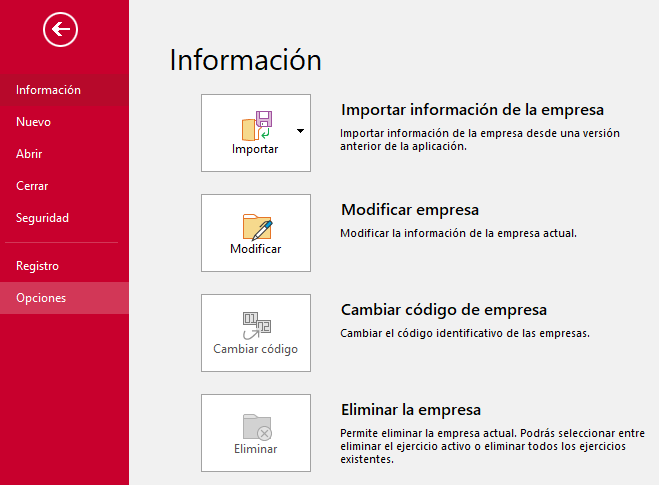
En la ventana que emerge, selecciona la opción Usuarios, en el apartado Usuarios selecciona el usuario que necesita gestionar su clave y pulsa en el botón Cambio de clave.
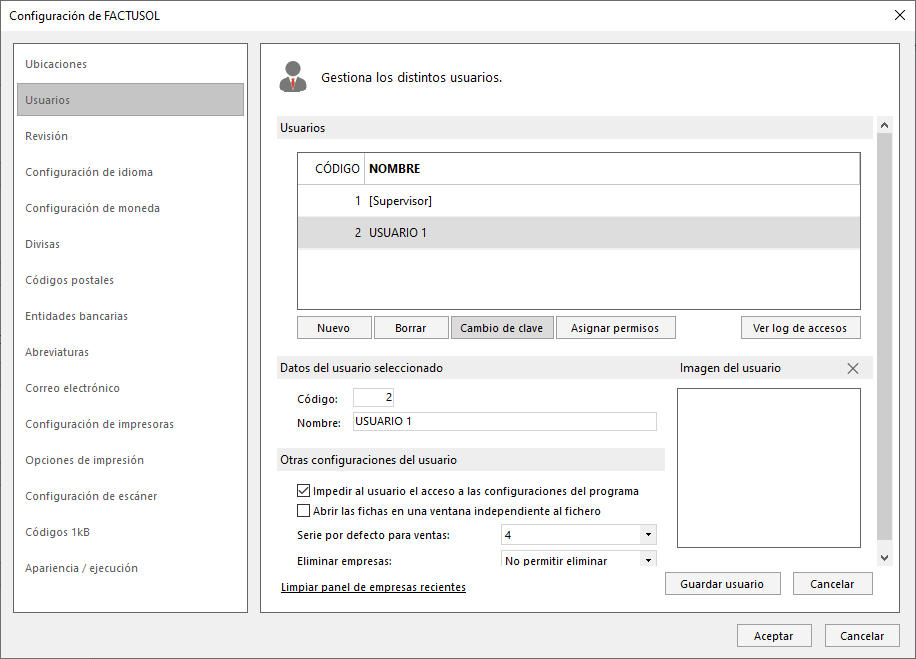
A continuación, solicita Clave de acceso anterior y para introducir la nueva clave, si estas creando un nuevo usuario, el campo clave de acceso anterior déjalo en blanco.
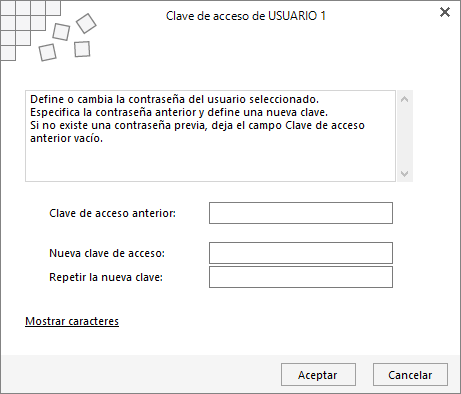
Al aceptar el proceso, el usuario ya dispone de clave.
También es posible que cada usuario cree su clave de acceso en el programa, para ello, el usuario supervisor debe habilitarles el acceso a configuraciones del programa.
Con el usuario Supervisor, situado en la ventana de usuarios, localiza el apartado Otras configuraciones del usuario comprueba la casilla de verificación Impedir al usuario el acceso a las configuraciones del programa, debe estar desmarcada.
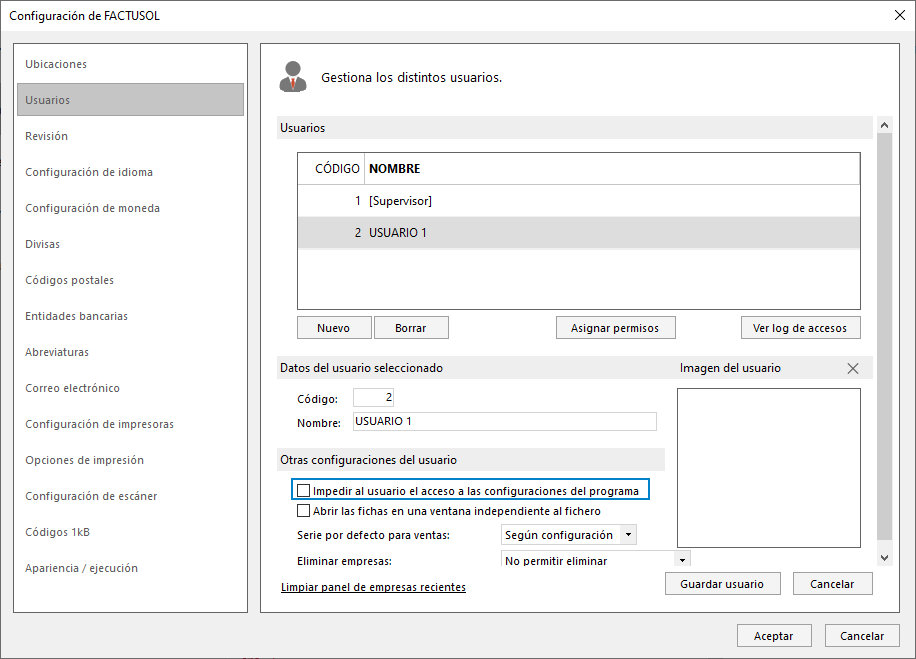
Guarda los cambios en la configuración, cierra el programa y accede con el usuario que necesita crear la clave de acceso.
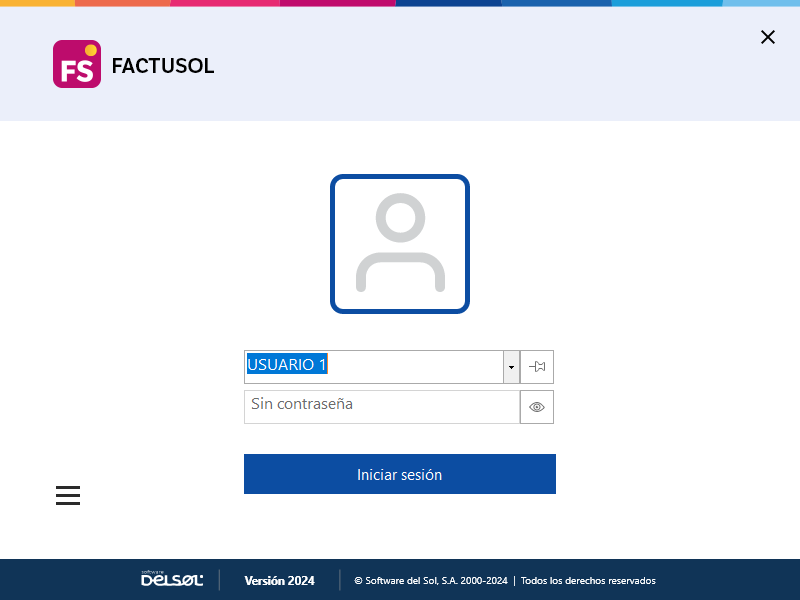
Una vez dentro, dirígete al menú Archivo > opción Opciones.
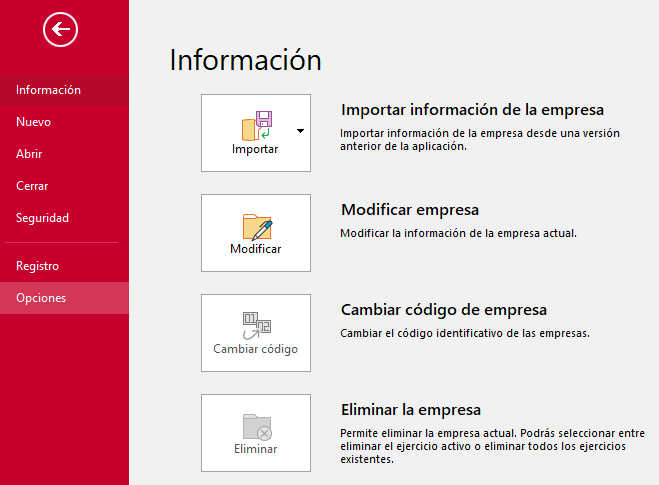
En la ventana de configuración, selecciona Usuarios, según los permisos otorgados al usuario es posible que sólo muestre el propio usuario en el apartado Usuarios, al seleccionarlo se habilita el botón Cambio de clave, pulsa para realizar el proceso.
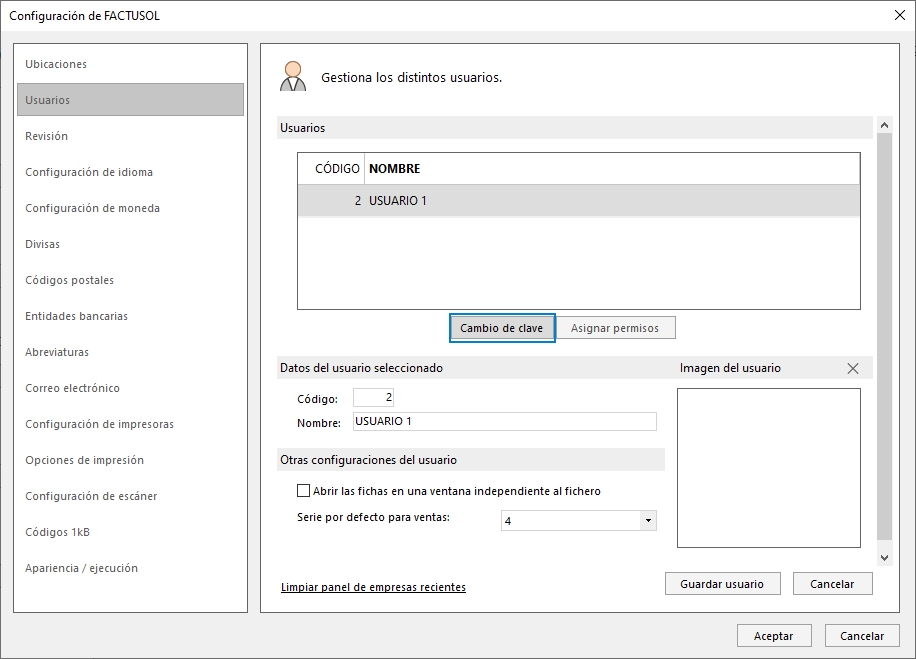
Indica la Clave de acceso anterior, en caso de no existir deja el campo en blanco, crea y repite la Nueva clave de acceso.
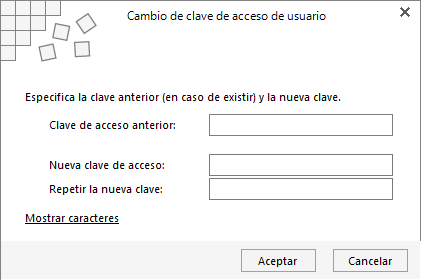
Al iniciar de nuevo sesión en el programa con el usuario, debes introducir la clave.
Recuerda que, si desmarcaste con el usuario supervisor la casilla correspondiente para que pudiera acceder a realizar este proceso, debes volver a activar la casilla de verificación.
Accede al programa con el usuario supervisor, y dirígete de nuevo hasta la configuración de usuarios para activar la casilla Impedir al usuario el acceso a las configuraciones del programa.
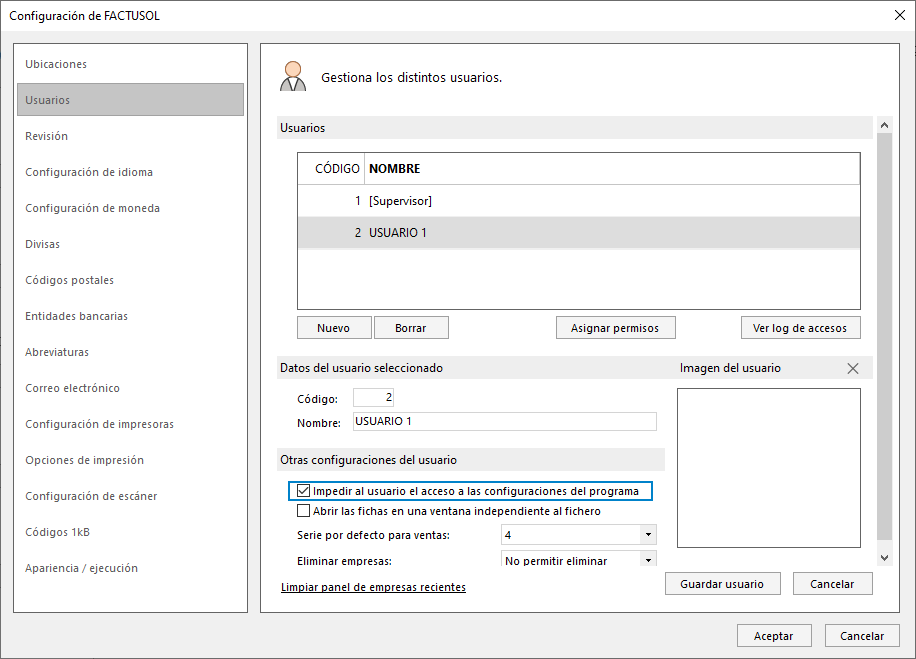
Terminado el proceso, el usuario ya dispone de su clave de acceso al programa.

